Amazonミュージックの使い方
ダウンロードしたプレイリストを通信料なしで車で聴くオフライン再生
Amazonプライム会員の特典のひとつ ”Amazonプライムミュージック”
たくさんのかたが利用されていると思います。
私もその1人ですが、
Amazonミュージックアプリは、Amazonプライム会員であれば、追加料金なしで曲が聴けてダウンロードができて…コスパ最高です!
\Amazon Prime会員(30日間無料トライアル)プライム会員は→対象の映画・TV番組が見放題→対象の音楽が聴き放題/前記事では、Amazonミュージックの改定で、誰もが???になった謎を、前編・後編の2つに分けてお伝えしました。
- 【前編】曲を選んで再生できるプレイリスト、ダウンロードできるプレイリストを見分ける方法
- 【後編】プレイリストをダウンロードしてオフライン再生する方法
↓前編・後編、こちらの2記事です。
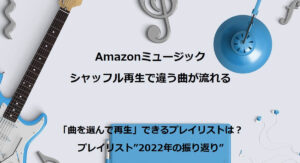

そして、今回は…

プレイリストをダウンロードしたら…車で聴きたい!

車で聴くための設定って、どうするのかなぁ?
うんうん…私も車で聴いています。
スマホがあれば…、ダウンロードしたプレイリストがあれば…外で通信料を掛けずに聴けますから、便利ですよね。
今回の記事は、
- Amazonミュージックからダウンロードしたプレイリストを車で聴きたい
- Bluetoothを使ったオフライン再生の設定方法が知りたい
というかた向けに、お伝えしていきます。
スマホの設定をして、車で気分よく聴きましょう。
ダウンロードできるプレイリストの見分け方や、ダウンロード方法がわからない、というかたは先ほど紹介した2記事を参考にしてみてください。
では、画像付きで順番にお伝えしていきます。
\Amazon Prime Student(6カ月無料トライアル)更新後も通常会員の半額¥300でお得!/ \Amazon Prime会員(30日間無料トライアル)プライム会員は→対象の映画・TV番組が見放題→対象の音楽が聴き放題/↓自分で作ったプレイリストで、好きな曲、聴きたい曲を100曲まで自由に再生。
ダウンロードも可能なので、車でBluetoothを使ってオフライン再生できます

ダウンロードしたプレイリストを車で聴く ~Bluetoothが付いていない場合は
プレイリストのダウンロードができたら、
Amazonミュージックをオフライン再生(データ通信料なし)で、車で聴くことができます。
まず、Bluetooth(ブルートゥース)の確認です。
今は、車のオーディオに、ほぼ…Bluetoothが付いています。
スマホとオーディオのBluetoothをペアリングすることで、スマホで再生した音楽が車のスピーカーから流れます。
Bluetoothが付いているかたは問題ないので、ここは読み飛ばしてください。
もし…
オーディオに、Bluetoothが付いていなくても、大丈夫ですよ~。
下記の方法で、オフライン再生ができます。
- オーディオにUSBの差込口があれば、USBタイプのBluetoothを
- USBの差込口がない場合は、シガーソケットにFMトランスミッター(Bluetooth)を差して
両方とも、私と次男が使っている方法なので再生確認済みです。
Bluetooth受信機、USBタイプのトランスミッター
1,のUSBタイプは、こんな感じのものです
ほとんどが「送信」「受信」が切り替えられるようなタイプで、車で音楽再生するときは「受信」側で使用します。
ネットサイトでも、たくさんの種類があるので、わかりにくい場合は「車載」とか「車」と書かれているもので、口コミの良いものを選んでください。
シガーソケットからBluetooth、FMトランスミッター
2,のFMトランスミッターは、こんな感じのものです
昔は、FMトランスミッターといえば、音質がすごく悪かったですが…
今は、(モノにもよりますが)すごく性能が良くなっています。
↓私が使っているのと同じものがありました。口コミも良かったですし、使いやすいです。
ただいまAmazonで¥1,200クーポン適用あり(~4/30まで)
FMトランスミッターを選ぶときのポイント
FMトランスミッター、
この商品を購入する前に1コ失敗しました。
色々比較して買ったのですが、音質も使い勝手も全然ダメ…でした。
口コミが良くみえても、やはり格安のものはそれなり…かもしれないので、そこそこ(中ぐらい)の値段で、評価のよいもの…にしたほうが失敗がないかと思います。
上の画像の商品の場合も、その他でも最近の商品は、
手持ちのUSBメモリに音楽データを入れたものを、このFMトランスミッターに差しこむと音楽再生もできます。
USBの差込みが2つあるので、スマホの充電もできます。
購入時に対応データ形式を必ずチェックしておきましょう(MP3であれば、ほぼどの商品でも対応していると思います)。FMトランスミッターによって、音楽再生できるデータ形式に違いがあるので、確認要です。
Amazonミュージックを車で聴く スマホのカーモード設定~ iPhone
Amazonミュージックを車で聴くために、アプリの「設定」を見ていきましょう。
Amazonミュージックアプリの、カーモード設定になります。
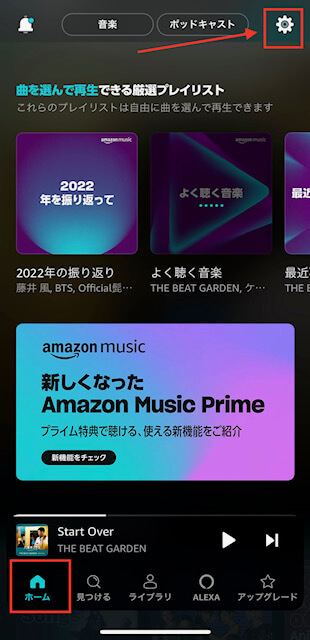
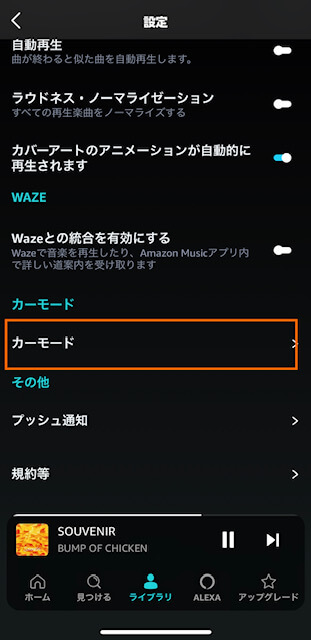
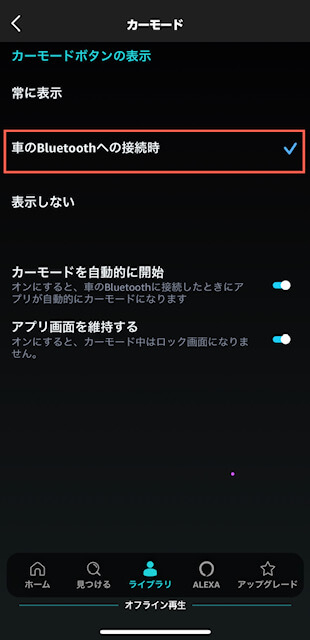
この設定にしておくと、車に乗ってBluetoothにつながったとき、スマホに再生画面が表示されます。
Amazonミュージックを車でオフラインで聴く スマホのストリーミング設定~ iPhone
Amazonミュージックを、データ使用しないで車でオフライン再生したい場合は、念のためにスマホのストリーミング設定もしておきましょう。
もし、うっかり気付かずに、ダウンロードしていない曲をかけっぱなしにしてしまった…ということがないように。
※データ無制限を利用されているかた(オフライン再生しなくても良い場合)は必要ないです。
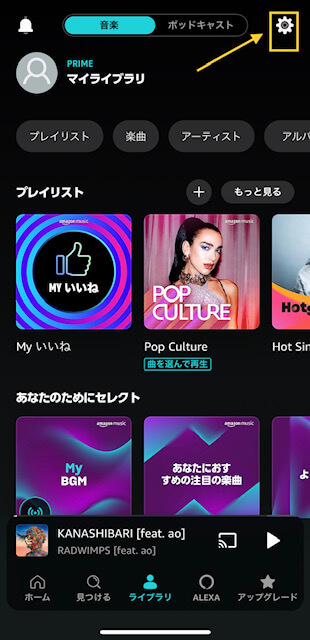
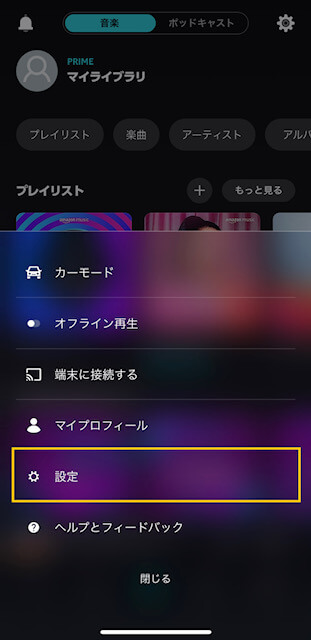
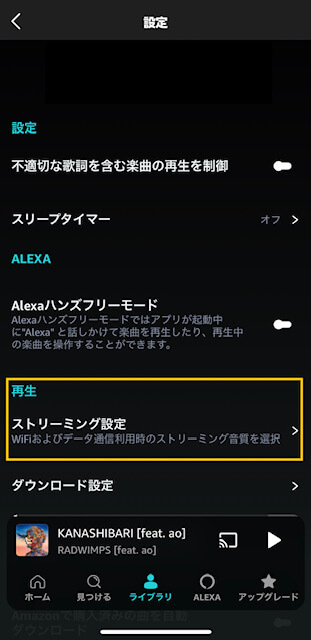
この設定にしておくと、ダウンロードしていない曲(プレイリスト)を、外で再生してしまうことはありません。
しようとすると、画面にお知らせが表示されます。

Amazonミュージックを車で聴くための、スマホとBluetoothの接続 ~iPhone
次に、車側とスマホの、Bluetooth接続をしていきます。
まず、購入した「USB受信機」や「FMトランスミッター」の、説明書や箱、もしくは購入サイトの説明欄に、デバイス名(Bluetooth名)が書かれているので、必ず確認をしておきます。
そして、
- USB を使用する場合は、USB差し込み口へ差し、「受信」側に接続しておきます
- FMトランスミッターは、シガーソケットに差し、オーディオのFMチャンネルを同じ数字に合わせておきます(下記に詳細を書きます)
順番に説明していきます。
Amazonミュージックを車で聴く Bluetooth受信機(USBタイプ)の設定
USBタイプのBluetooth受信機です。
使用しているものは、本体に差込口が2つ「受信」「送信」あるタイプです。
USB本体の「受信」側にコードを差し込んでおきます。

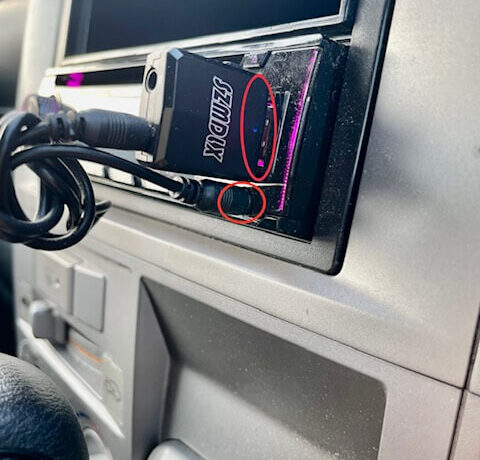
そして、USB本体をオーディのUSB差込口へ接続し、もう片方のコード側をAUX(3.5㎜の小さな丸い穴)に差します。
※画像のオーディオは、USBとAUXの差込位置が上下で近く、線がジャマなのでまとめています)
種類によって、コードがないタイプや、「受信」「送信」をスイッチで切り替えるタイプもあります。
このあと、スマホと接続していきます。
Amazonミュージックを車で聴く FMトランスミッターの設定
オーディオのFMチャンネル(数字)を、ラジオ受信しない数字にします。
次に、FMトランスミッターの数字も、FMラジオの数字と同じにあわせておきます。
76.0と76.0のように同じ数字にします。


このあと、スマホと接続していきます。
[マツモトキヨシ]税込1,980円お買い上げで送料無料!快適生活情報サイトAmazonミュージックを車で聴く 車載オーディオのBluetooth設定
車のオーディオにBluetoothがついている場合は、オーディオの「設定」をします。
メーカーによって多少の違いはあると思いますが、だいたい似たような名前だと思います。
「設定」から →「機器接続」へ。
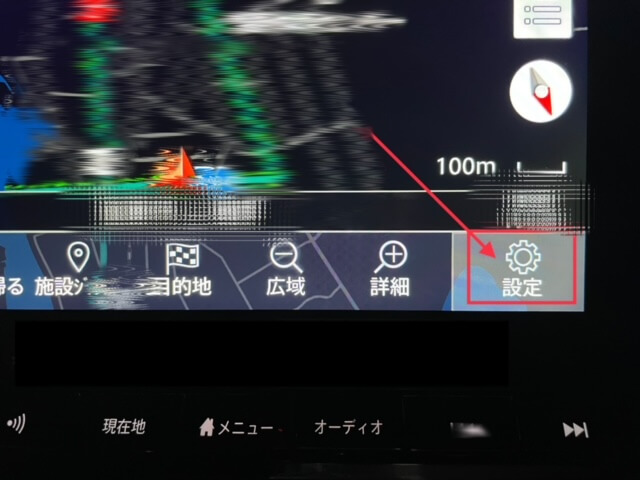
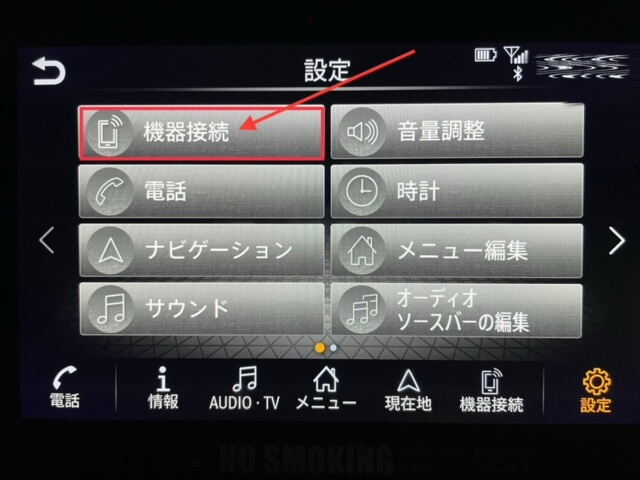
「登録」をタッチ。
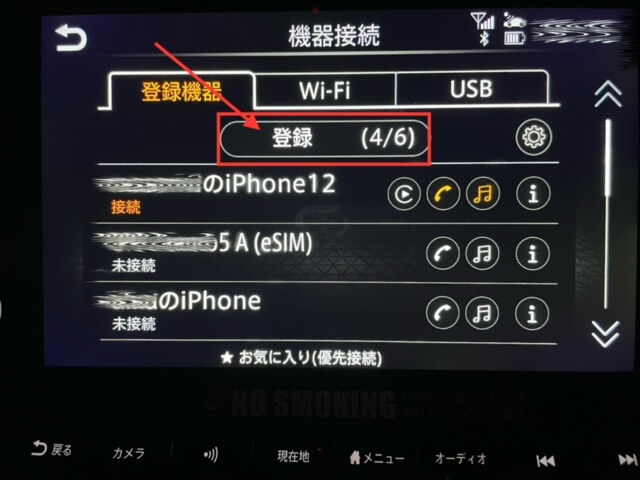
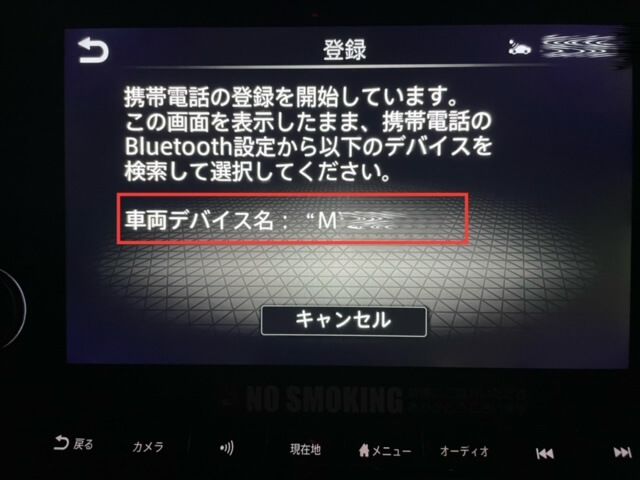
車のデバイス名(アルファベットや数字の名前)が表示されます。
このあと、スマホからBluetooth接続していきます。
Amazonミュージックを車で聴く スマホのBluetooth設定 ~iPhone
スマホの「設定」を開き、「Bluetooth」をタッチ。
「Bluetooth」をONにします。
(画像のように右側が緑色になっていたら、BluetoothがONになっています)
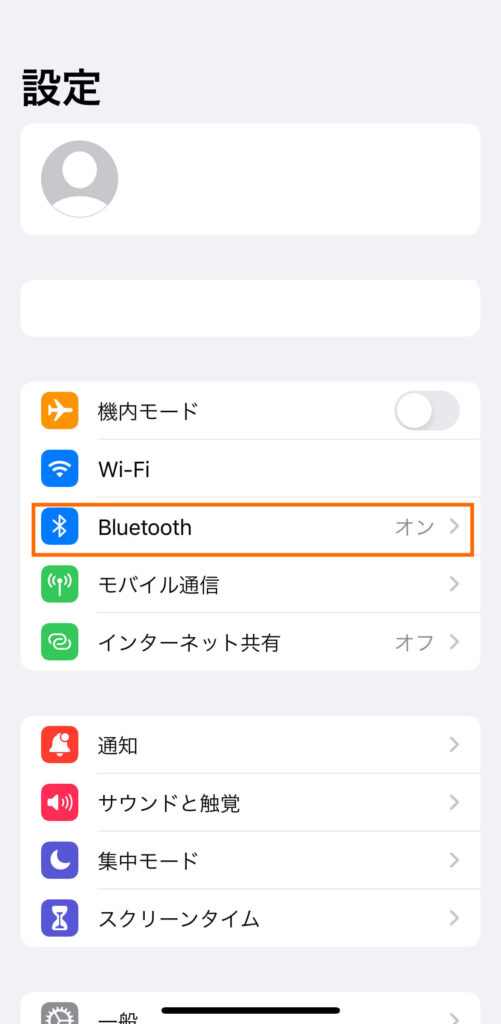
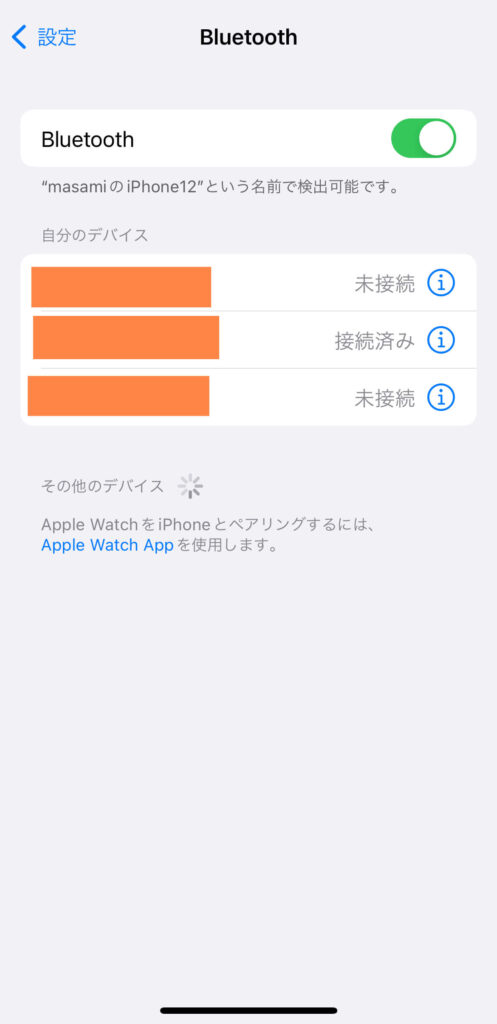
※画像はiPhoneなので、androidのかたは表示が違うかもしれませんが、同じ「設定」から入ってください。
「自分のデバイス」のところに、
車のオーディオで表示されたデバイス名や、USB・FMトランスミッターの箱やサイトに書かれているBluetoothの名前が表示されるので、選択してタッチします。
これで、Bluetooth接続済みになります。
ただ、車を降りてから、自宅のBluetoothにつないだりした場合は、車のBluetoothが切れてしまっていることがあります。
接続が切れただけなので、
上記のiPhoneの「Bluetooth設定画面」に表示されるBluetooth名(デバイス名)を選んでタッチすると、すぐにつながります。
これで、データ通信料(ギガ)を使わずに、オフライン再生できます。
Amazonミュージックアプリから、オフライン設定にして、再生してみましょう。
お疲れさまでした!
車のBluetoothにつながったとき、スマホのロック画面はこのような表示になります。
ロック画面のまま、スキップや停止ができますが…運転中はダメですよぉ~。
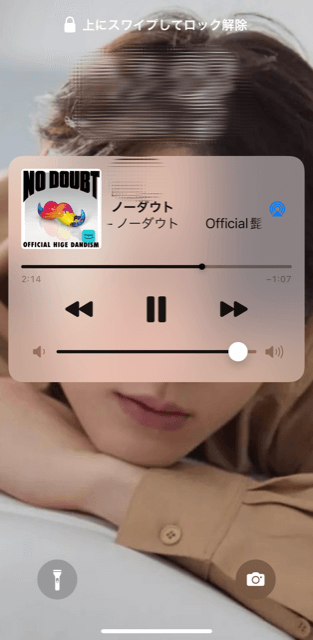
まとめ Amazon Musicでダウンロードしたプレイリストを車で聴く
~Bluetoothでオフライン再生
Amazonミュージックの使い方。
ダウンロードしたプレイリストを車で聴く方法、Bluetoothでオフライン再生でした。
2022. 11月のAmazonミュージックの改定後、
- Amazonミュージックの使い方が変わってしまった
- Amazonミュージックの使い方が全然わからない
- Amazonミュージックアプリの使い方が難しい
と、感じているかたも多いようです。
改定後、Amazonミュージックアプリも、Amazonアレクサスピーカーも 本当に”謎” でした。
とにかく、わかりにくいです。
そんな中で、少しずつAmazonミュージックを使っていくと、なんとなくコツがわかってきました。
- 曲を選んで再生できるものと、できないものを見分けて
- ダウンロードできるものと、できなものを見分けて
- ダウロードしたプレイリストを、オフライン再生する
- 車でBluetoothを使って聴いてみる
今まで、オフライン再生が難しいと思っていらっしゃった方…
Amazonミュージック、車で聴きたいけど方法がわからない!といった方が、車で気分よく聴けるようになれば嬉しいです。
Amazonプライム会員の特典、しっかり利用させていただきましょう。
\Amazon Prime Student(6カ月無料トライアル)更新後も通常会員の半額¥300でお得!/ \Amazon Prime会員(30日間無料トライアル)プライム会員は→対象の映画・TV番組が見放題→対象の音楽が聴き放題/Amazon Music
どうしてもシャッフル再生がイヤ!というかたは、Amazon Music Unlimtedの無料トライアルをどうぞ。
最後まで読んでいただき、ありがとうございました。
↓自分でプレイリストを作ってみましょう。好きな曲、聴きたい曲を100曲まで自由に再生
ダウンロードできるので、Bluetoothを使って車でオフライン再生可能です!
【2023.10月に新機能追加】
Amazonミュージックプライムに、オンデマンド再生機能が追加されました。
好きな曲を集めて、自分だけのプレイリストを作りましょう。
曲順も自由、スキップも制限なし!ドライブが楽しくなります。

↓Amazon公式ページの詳細はこちら
【プライム会員特典】 Amazon Music Prime オンデマンド再生できるプレイリストが作成可能↓Amazonミュージック関連の記事、
おすすめのプレイリストや、その他の便利な使いかたはこちら




Amazon お得なキャンペーン紹介&セール情報
Amazon music UNLIMITED 最初の30日間無料!
最初の30日間無料!
キャンセル・プラン変更も可能!
Amazon Music Unlimited(30日間無料トライアル)1億曲以上が自由に聴き放題~Amazon フレッシュ~
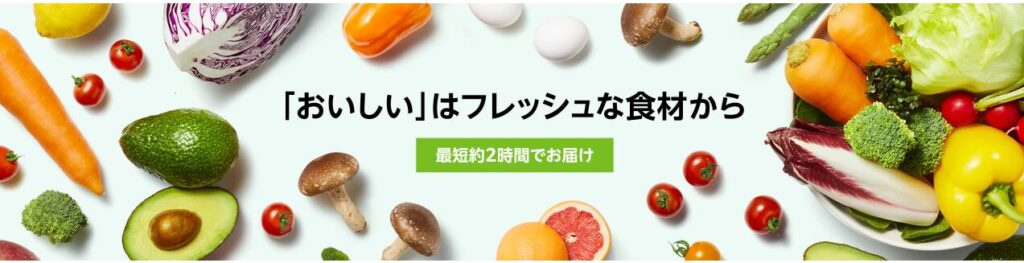
※配送地域が限定されています
Amazon Music Prime ~Myプレイリスト~

Amazonプライム会員になれば、AmazonMusicプライムが無料!
プライム会員は登録後30日間無料(無料トライアル)です!
\Amazon Prime会員(30日間無料トライアル)プライム会員は→対象の映画・TV番組が見放題→対象の音楽が聴き放題/Amazon ~タイムセール~
毎日お得なタイムセールを開催
人気の商品が日替わりで登場
ヤスイイね!半額ストア
50%OFFで購入できる商品を集めました!
お酒ストア お買い得情報
ファッション 人気アイテム大集合
おすすめクーポン特集
Amazon Prime student 6カ月間無料トライアル
映画・音楽・お急ぎ便で、充実の学生生活!
\Amazon Prime Student(6カ月無料トライアル)更新後も通常会員の半額¥300でお得!/
Amazonプライムスチューデント。
学生限定!
通常会員費の半額¥300/月で利用可能。
通常30日間の無料トライアルが、
なんと6カ月間無料!
無料期間が終わると通常会費の半額 ¥300/月。
いつでも、キャンセルできます。
Amazonプライムビデオ プライム会員特典で30日間無料見放題!
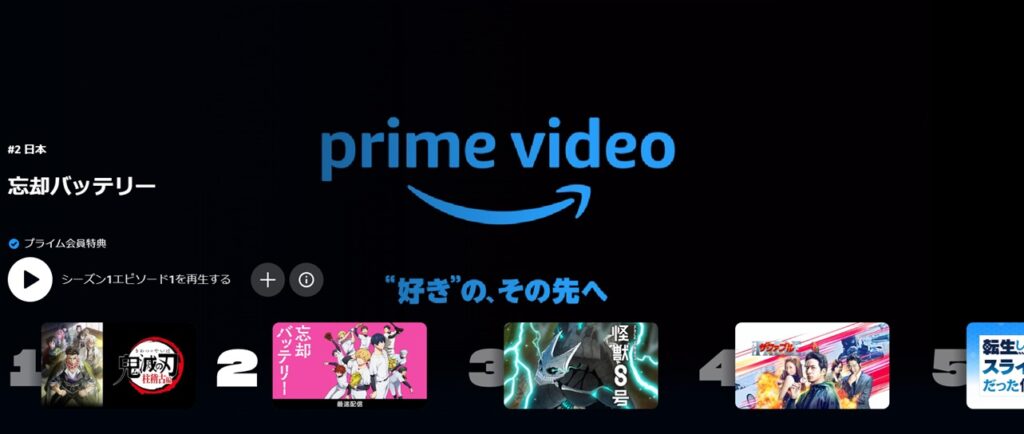
Amazonプライム会員は、登録後30日間無料トライアル!
気になっていた映画やアニメを完全無料で視聴できます。
プライムビデオ/人気アニメ ・鬼滅の刃・忘却バッテリー・怪獣8号Amazon Kindle unlimited(キンドルアンリミテッド)
Amazon Kindle unlimited(キンドルアンリミテッド)
200万冊以上が読み放題。
お好きな端末で利用可能。
始めてのかたは、30日間無料トライル
\Amazon Kindle Unrimited(30日間無料トライアル)200万冊以上が読み放題/Amazon Audible(オーディブル)オーディオブック
Audibleとは、
プロのナレーターが朗読した本をアプリで聴けるサービス。
移動中や作業中、いつでも読書ができオフライン再生も可能。
対象作品12万以上が聴き放題。
30日間無料トライアル!
Audible 30日間無料体験!~いま話題のタイトルはこちら~
Amazon KidS+(キッズプラス)毎月定額のキッズコンテンツ
Amazonの子供向けの定額サービス。
児童書、知育コンテンツ、ビデオ、ゲームなど、年齢に応じて楽しめる数千点のコンテンツを提供。
Amazon Kids+ 数千点の子供向けアプリ、本・ビデオなどが楽しめる/

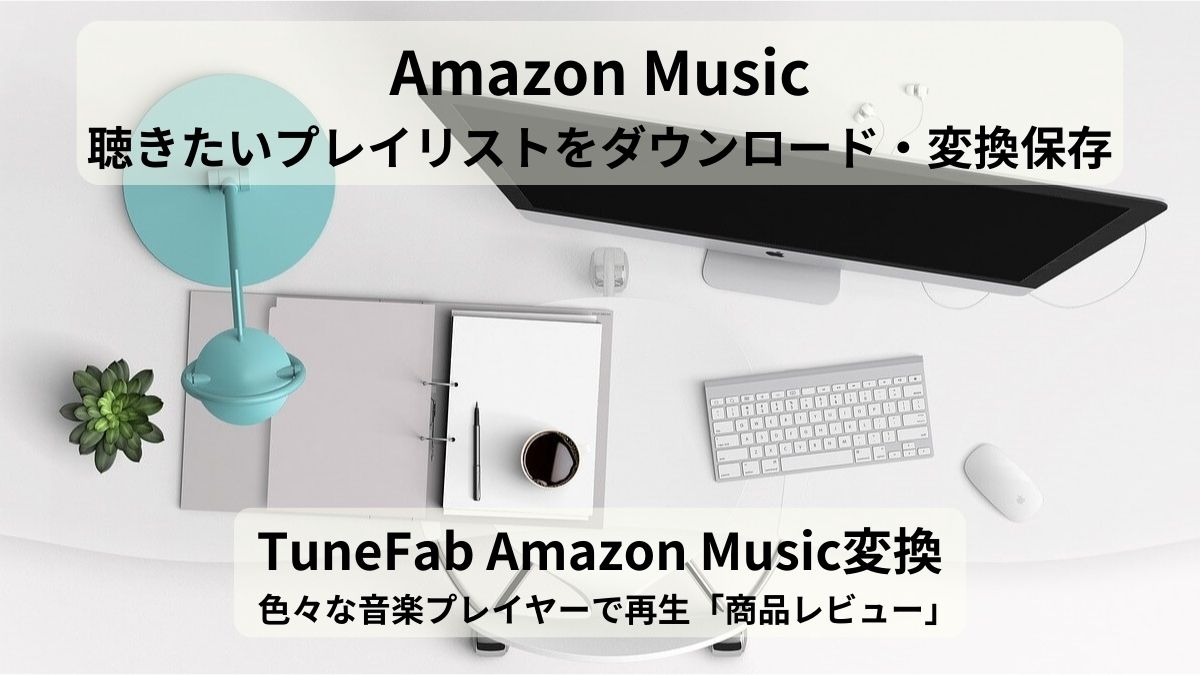

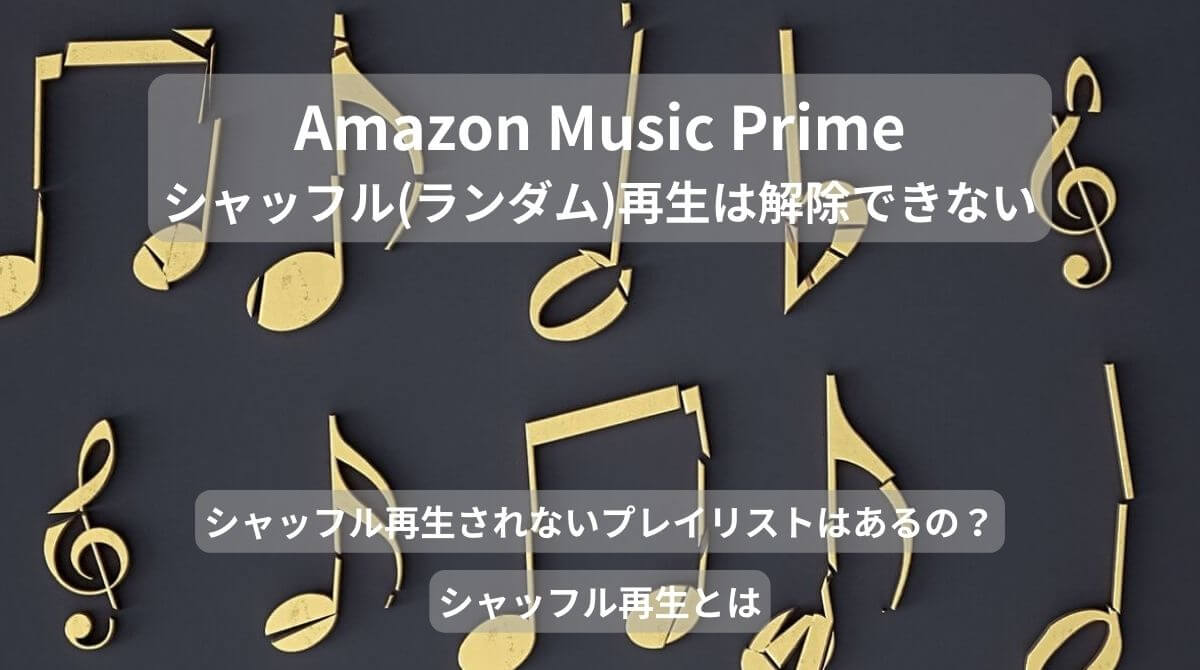






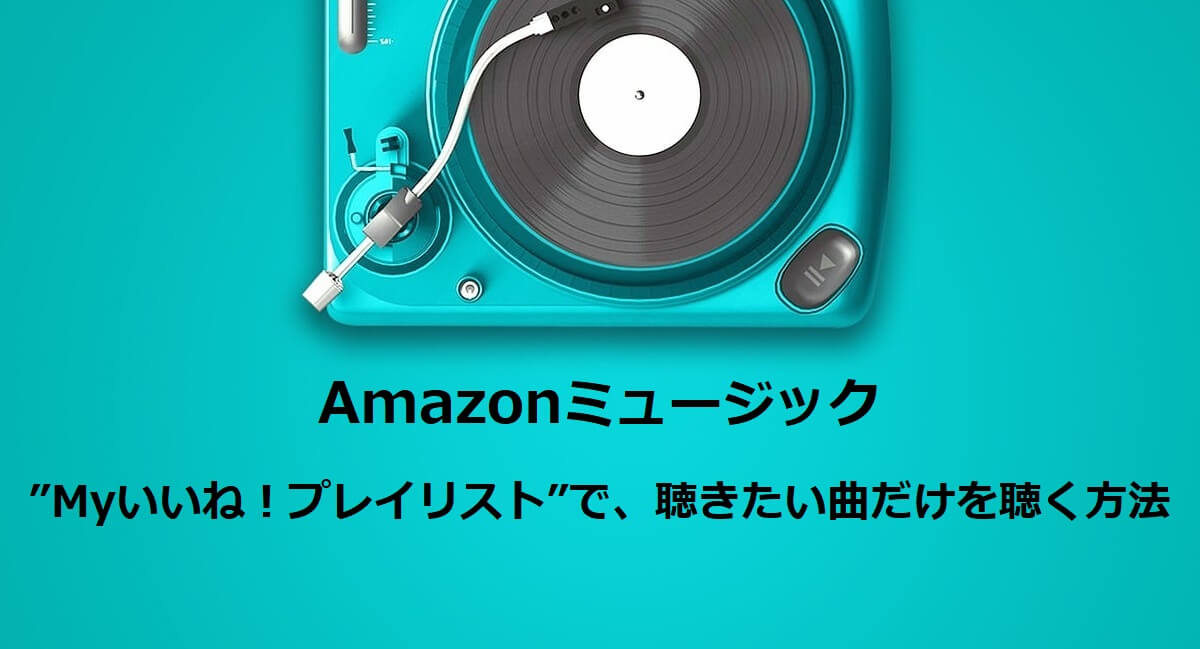




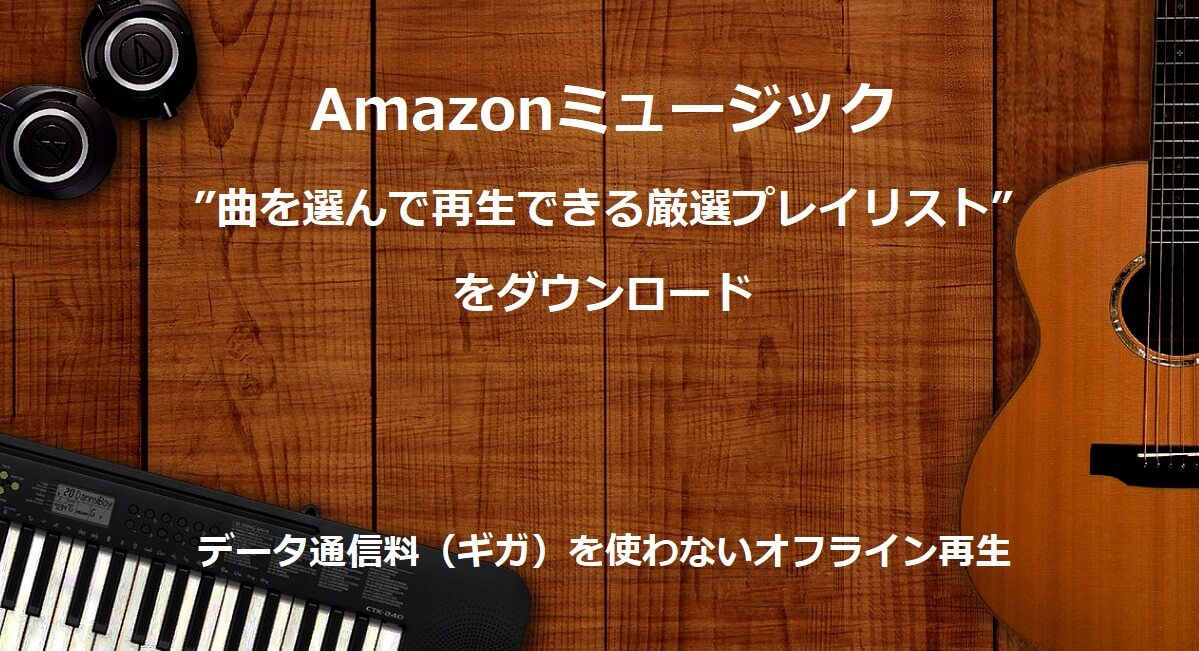
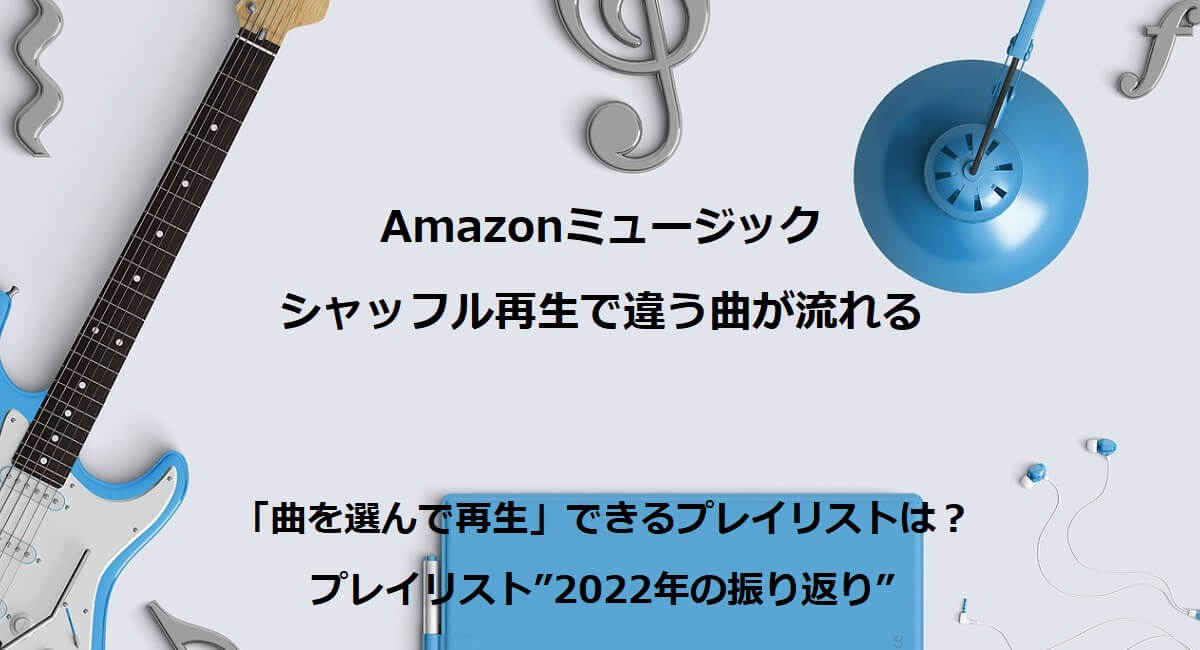


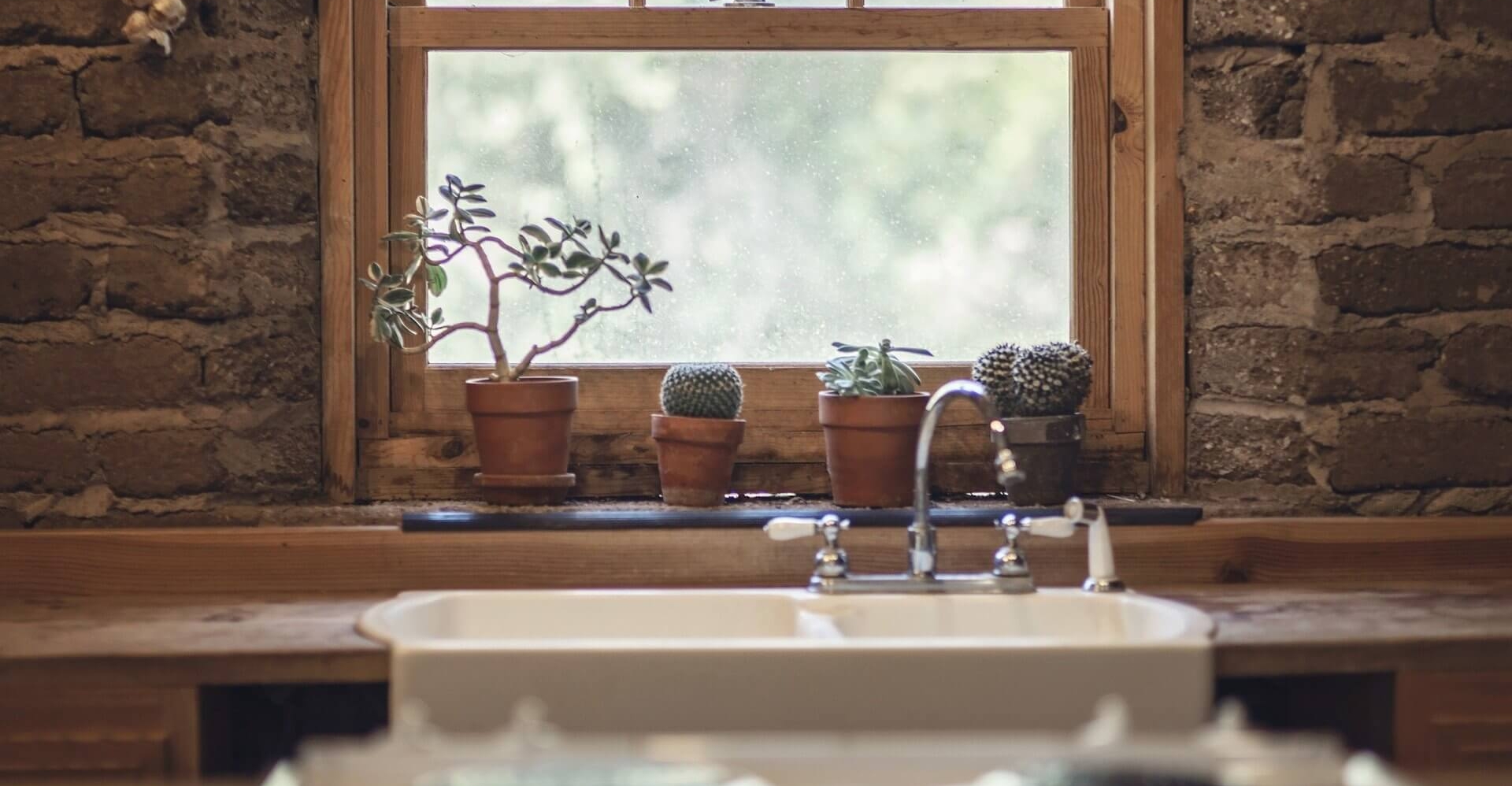








コメント